안녕하세요! 추운 겨울이 가고 따뜻한 햇살이 따사로운 요즘입니다!회계공부는 잘..하고 계신가요?오늘은 전산회계운용사 3급 실기 중 ‘입고 입력’에 대해 알려드리고자 합니다.그럼 바로 시작해볼까요? 1. 상품을 산다면? 물류관리-입고입력하기
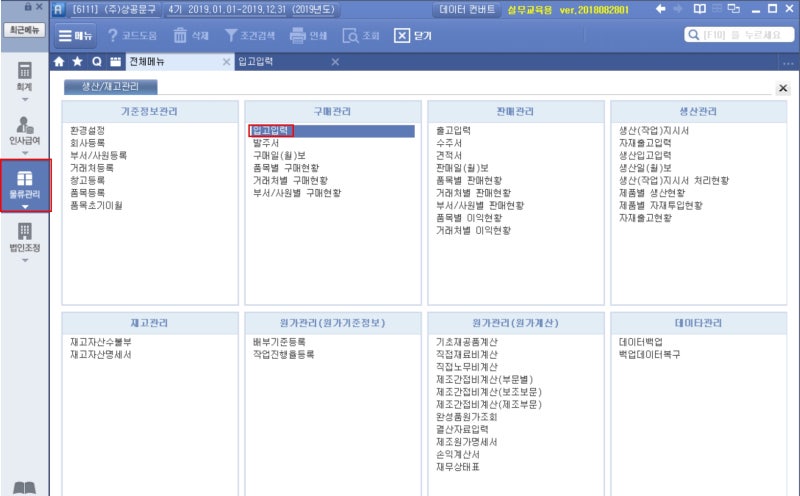
전산회계운용사에서는 전산회계나 FAT 자격증과 달리 상품의 매입, 매출에 대해 분개할 뿐만 아니라 실제 상품의 입고, 출고 입력까지 해야 합니다!아래 문제를 볼까요?
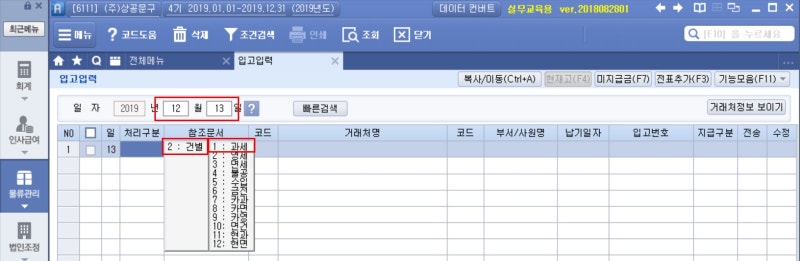
2018년 1차 전산회계 운용사 3급 문제, 이 문제로 만약 FAT 2급이나 전산회계 2급이었다면 부가가치세를 고려하지 않는다는 기준 아래 단순한 분개만 했을 것입니다. (만약 부가세를 고려한다면 매입매출전표에 입력하셨을 겁니다!?)- (J)상품 5,500,000 / (대)지급어음 5,000,000 현금 500,000인데요!전산회계운용사 3급에서는 분개하기 전에! ‘물류관리-입고입력’을 먼저 들어가서 이 상품이 들어왔다는 것을 기재해야 합니다! 아래 그림을 참고해주세요!
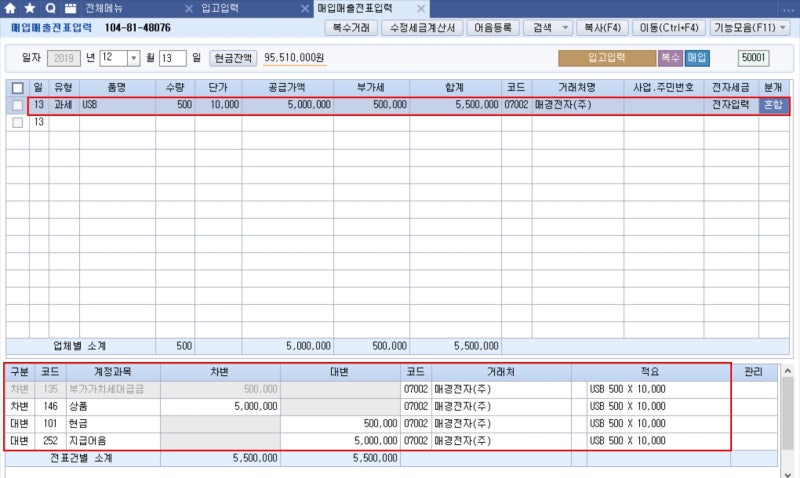
*여기서 잠깐!*왜 입고 입력인가요? 당연히 물건을 샀으니까 저한테 물건이 들어왔겠지요!?그래서 입고 입력에 들어가서 기재해 줍니다.그럼 매출의 경우는요? 저한테 물건이 나왔으니 출고입력에 들어가서 기재해주실거에요!!입고입력에 들어갔을 경우 날짜를 입력하고 엔터를 눌러줍니다!이때 처리구분이 굉장히 다양하네요! 여기서 중요한 부분! ‘전산회계운용사 3급 실기’에서는 무조건 건별과세(21번)라는 점!! 왜냐하면 더 어려운 부분을 내버리면 세법이 들어가기 때문에 3급 시험 난이도와 맞지 않기 때문입니다!! 그러니까 처리구분은 절대 고민하지 마시고 21번으로 눌러주세요!
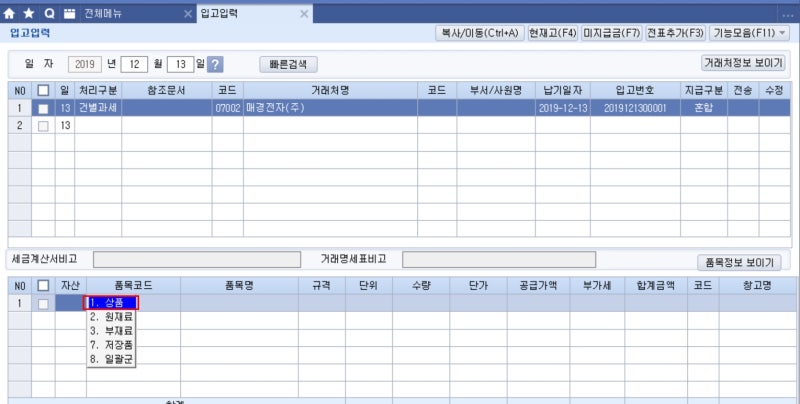
감지된 언어가 없습니다.
입력 언어를 확인해 주세요.

감지된 언어가 없습니다.
입력 언어를 확인해 주세요.
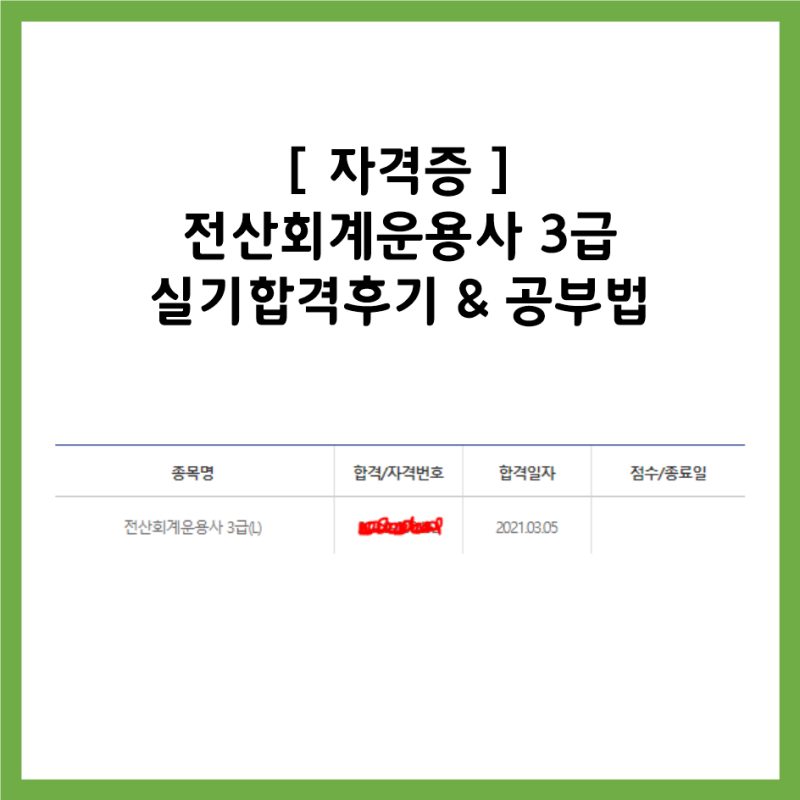
위 그림과 같이 순서대로 거래처도 입력해 주세요! (이 포스팅에서는 방법만 말씀드리니 실제 거래처 코드와 제가 기입한 거래처 코드가 다를 수 있음을 미리 말씀드립니다. 방법만 참고하세요!) 지급 구분은 혼합이 되겠죠?* 지급구분 *- 거래가 외상매출금으로만 이루어지고 있는 경우 1번 외상매출금을 – 거래가 현금뿐인 경우 2번 현금을 – 거래가 카드로만 구성되어 있는 경우 3번 카드를 – 거래가 위의 3가지 중 2가지 이상으로 섞여있는 경우 혼합을 눌러주세요! 위의 입력을 모두 했다면 아래 그림과 같이 커서가 아래로 내려갈 것입니다!그럼 상품을 선택하시고 품목명은 “F2” 누르셔서 구입하신 상품품목을 선택하시고 수량, 단가를 기입해주시면! (1에 해당하는 부분) 공급가액, 부가세, 합계금액(2에 해당하는 부분)이 자동계산됩니다!(아래와 같이!)그러면 커서가 더 아래로 내려갈텐데!!여기가 포인트입니다!!!!!!(매우 중요)위에 빨간색 박스에 해당하는 부분이 굉장히 포인트입니다.만약 위에서 지급구분을 ‘혼합’으로 설정한 경우 기본설정은 무조건 외상으로 가도록 설정되어 있는데요!우리는 이것을 외상으로 받은 것이 아니기 때문에 적당한 부분에서 금액을 다시 적어야 합니다! 즉, 이 문제에서는 어음으로 받고 잔액은 현금으로 받았으므로 각 해당 금액을 현금란과 어음란에 기재해야 한다는 뜻입니다!아래와 같이! 외상은 빈칸이 되어야 합니다.자, 이제 끝이야?그럼 너무 좋겠지만..전송까지 해야 완벽하게 끝이에요.전송은 매우 간단합니다!아래 그림과 같이 상품부분 체크박스 선택 후 전표추가! 눌러주세요.그러면 없던 “전송” 버튼이 생깁니다! 전송까지 눌러주시면 끝!! 입니다! * 상품이 2개이상이면 두개다 체크후 전표추가해주세요!* 체크박스에 체크를 해야 하느냐는 분들이 계시는데 해본 결과 그렇게 하셔도 되는데 가끔 전송 오류가 나는 경우가 있으니 이왕이면 체크박스 체크 후 전표 추가하는 것을 추천드립니다!전표 추가 누른 후 전송까지 눌러줘야 해!전송을 누르면 나오는 화면! 위의 입력이 끝난 후에는 드디어! 분개해야 합니다만… 다소 어렵고 복잡해보이지만 5번정도 반복하면 위의 단계가 굉장히!! 쉬워지니 겁먹지 말고 끝까지 함께해주시면 감사하겠습니다.:) 2. 입고입력 후에는 “회계-매입매출전표 입력”위의 입력을 모두 한 후에는 이제 분개해야 합니다!여기서 주의해야 할 점!!입고입력으로 입력한 상품은 ‘부가세’가 관련되어 있으므로 일반전표입력이 아닌 ‘매입매출전표입력’으로 들어가시면 됩니다!들어가셔서 해당 날짜를 입력해주시면 아래와 같이 이미 입력이 되어 있을 겁니다!위의 입력을 모두 한 후에는 이제 분개해야 합니다!여기서 주의해야 할 점!!입고입력으로 입력한 상품은 ‘부가세’가 관련되어 있으므로 일반전표입력이 아닌 ‘매입매출전표입력’으로 들어가시면 됩니다!들어가셔서 해당 날짜를 입력해주시면 아래와 같이 이미 입력이 되어 있을 겁니다!여기서 중요한 부분은 총 2부분입니다.(1) 전자세금계산서인가 아닌가:문제에서전자세금계산서를발급받았다라는말이나올경우전자세금은여(전자입력)로해야하고,문제에서단순히세금계산서를발급받았다라는말이나올경우전자세는음(빈칸)으로해야합니다!(2) 분개는 그림과 같이 설명합니다.*여기서는 전자세금계산서를 발급받았기 때문에 전자세금란에 “전자입력”이라고 해두었습니다.*위 거래를 클릭하면 아래 빨간 체크박스처럼 분개할 겁니다!여기서중요한부분은어음과관련된부분입니다.전산회계운용사의 경우 어음에 대해 매우 중요하다고 생각합니다!어음을 등록하거나 어음관리(자금관리-F3)에 대해 정말 중요하게 생각합니다!그래서 여기서도 이 어음에 대해서 자금 관리를 해야 해요!아래 그림과 같이 지급어음의 적요부분을 클릭한 후 F3(자금관리)를 누릅니다!그러면 아래와 같이 지급어음 관리가 표시되는데요!어음번호는 찾아서 적어주셔야 하기 때문에 F2를 눌러서 찾아야 하는데.. 찾아보면 아마 아무 어음도 등록되어 있지 않을 겁니다! (만약 해당 어음이 있다면 그 어음을 써주시면 좋겠지만 없는 경우에는 어음등록을 해야 합니다!)그러면 아래와 같이 지급어음 관리가 표시되는데요!어음번호는 찾아서 적어주셔야 하기 때문에 F2를 눌러서 찾아야 하는데.. 찾아보면 아마 아무 어음도 등록되어 있지 않을 겁니다! (만약 해당 어음이 있다면 그 어음을 써주시면 좋겠지만 없는 경우에는 어음등록을 해야 합니다!)등록된 어음이 없는 상황어음 등록 관련 부분은 아래 포스팅 맨 아래를 참고해주세요! https://blog.naver.com/minha7929/221366942430FAT2급 자금관련 정보지급어음 현황 반영 오늘은 실무문제 2번에 나오는 문제중 가장 중요한 문제중 하나라고 할 수 있는 어음현황 반영&q…blog.naver.comFAT2급 자금관련 정보지급어음 현황 반영 오늘은 실무문제 2번에 나오는 문제중 가장 중요한 문제중 하나라고 할 수 있는 어음현황 반영&q…blog.naver.com(왼쪽)어음등록현황(오)어음등록후 어음번호를 찾았을때 나오는 화면 위와 같이 어음을 등록해주시면 어음번호를 “F2″번을 눌러 찾아 기입하고 발행일과 만기일을 확인합니다.여기서는 만기일이 2019.03.05 이므로 수정해주세요!!수정 전수정 후 자금관리가 완료되면 닫기를 눌러주세요!(아래 그림과 같이 적요부분에 어음번호가 기입되어 있고 관리에 “지급어음”이 나왔다면 제대로 된 것이 틀림없습니다.!)어땠어요? 힘들었죠?아무래도 처음이라 그런가봐요.실제로 반복해서 하다보면 금방 익숙해지고 속도도 빨라지고 분개도 잘 할 수 있을 것 같아요! 출고 입력도 거의 같은 부분인데 포스팅하면 될 것 같아서 다음에 꼭 포스팅하고 싶습니다.그럼 오늘도 당신의 독학을 응원하는 미나 선생님이었어요 🙂 *위와 비슷한 문제지만 입고입력이나 출고입력에 입력할 문제가 아닌 타입*위 문제의 경우 결국 물건을 받거나 주는 것이 아니라 단순히 계약금을 지불한 경우이므로 “입고입력/출고입력”에 입력하시면 절대!!!!!!! 매입매출전표에 입력하셔도 안됩니다!!!!! 일반전표에 “(J)선급금(우리컴퓨터)1,500,000 / (대)보통예금(우리은행)1,500,000″이라고 입력해주셔야 정답입니다.그럼 정말 다음 시간에 만나요.:)